MFC-9120CN
FAQ et Diagnostic |
J'utilise Windows Vista ou Windows 7 et j'essaie d'utiliser une machine Brother connectée au réseau, mais la machine reste hors ligne et je ne peux pas imprimer.
Si votre ordinateur Brother est connecté par câble USB, reportez-vous à la section « l'état de l'imprimante est hors ligne ou en pause ».
Pour résoudre le problème, procédez comme suit :
-
Cliquez sur Démarrer => tous les programmes => Brother => Nom de votre ordinateur Brother => moniteur d'état (Status Monitor)
-
Vérifiez l'état de l'imprimante sur le moniteur d'état.
-
Si l'icône de l'imprimante est grise et que l'état est hors ligne, vérifiez la connexion réseau.
(Pour les réseaux câblés)
> cliquez ici pour voir comment résoudre Impossible d'imprimer en utilisant ma machine Brother sur un réseau filaire (Windows/MacOS).
(Pour les réseaux sans fil)
> cliquez ici pour voir comment résoudre Impossible d'imprimer à l'aide de mon ordinateur Brother sur un réseau sans fil (Windows).
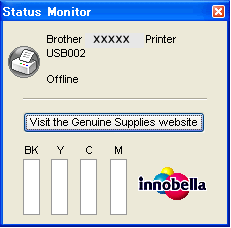
-
Si l'icône de l'imprimante est verte et que l'état est «prêt» ou «Veille», etc., passez à l'étape 3.
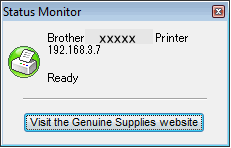
-
Si l'icône de l'imprimante est grise et que l'état est hors ligne, vérifiez la connexion réseau.
-
Pour les utilisateurs de Windows Vista :
Cliquez sur Démarrer => panneau de configuration => matériel et audio => Imprimantes, cliquez avec le bouton droit de la souris sur l'icône de l'imprimante de votre ordinateur Brother et sélectionnez Propriétés.
(S'il existe le menu Exécuter en tant qu'administrateur, sélectionnez-le et cliquez sur Propriétés. Lorsque l' invite de contrôle de compte d'utilisateur s'affiche, cliquez sur Continuer.)
Pour les utilisateurs de Windows 7 :
Cliquez sur Démarrer => périphériques et imprimantes, cliquez avec le bouton droit de la souris sur l'icône d'imprimante de votre ordinateur Brother et sélectionnez Propriétés de l'imprimante.
-
Cliquez sur l'onglet Port et cliquez sur configurer le port ...
Pour les utilisateurs de Windows 7 :
Si tous les boutons sont grisés, cliquez sur l'onglet général , puis sur Modifier les propriétés. Entrez un mot de passe administrateur et cliquez sur Oui.
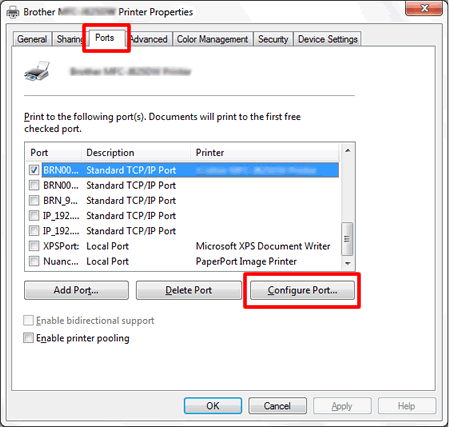
Si le bouton configurer le port ... est grisé, passez à L'ÉTAPE 1 : Vérifiez l'adresse IP et la méthode d'amorçage (Configuration IP) de votre ordinateur Brother.
-
Définissez le protocole sur brut (Raw) et cliquez sur OK pour fermer les propriétés du pilote.
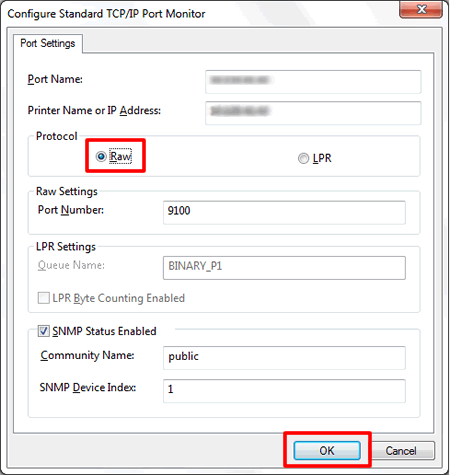
Si le problème persiste, suivez les instructions ci-dessous :
STEP1: Vérifiez l'adresse IP et la méthode d'amorçage (Boot) (Configuration IP) de votre ordinateur Brother
Si votre machine Brother a été acheté en mode Prêt pour le réseau, l'adresse IP peut être déterminée via le panneau de commande de l'appareil Brother ou en imprimant une page de rapport appelée Paramètres utilisateur ou liste de configuration réseau. Pour plus d'informations sur l'impression d'une page de rapport, reportez-vous au Guide de l'utilisateur ou au Guide de l'utilisateur réseau de votre machine. Les derniers Guide de l'utilisateur ou Guide de l'utilisateur réseau sont disponibles dans la section Manuels.
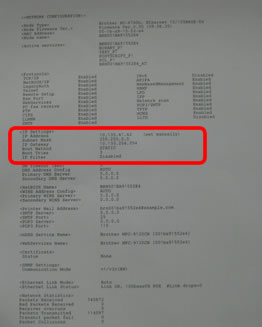 |
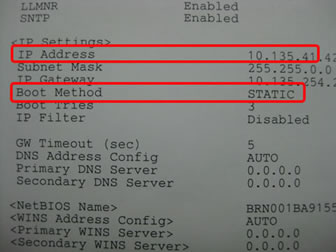 |
Si la méthode Boot IP (IP Config) est sur AUTO, changez-la sur STATIQUE. Vous pouvez modifier le paramètre à partir du panneau de configuration de la machine Brother en sélectionnant LAN ou réseau et le menu TCP/IP . Pour plus de détail, référez-vous au Guide de l'Utilisateur ou Guide de l'Utilisateur Réseau.
Etape 2. Ajoutez un port dans le pilote d'imprimante
-
Ouvrez les propriétés du pilote d'imprimante et cliquez sur l'onglet ports en suivant les premières instructions de Step1 à 6. Cliquez sur Ajouter un port...
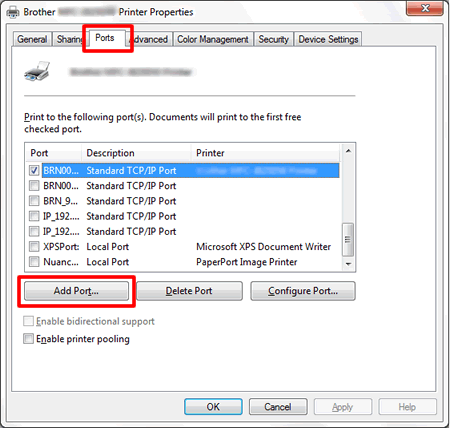
-
SélectionnezPort TCP/IP standard et cliquez sur Nouveau port...
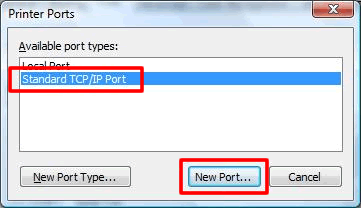
-
L' Assistant Ajout d'un port d'imprimante TCP/IP standard démarre. Cliquez sur Suivant.
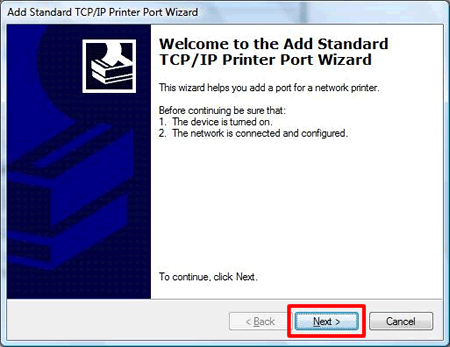
-
Entrez l'adresse IP de votre ordinateur Brother vérifiée par Step1 et cliquez sur Suivant.
Si "Un port portant ce nom existe déjà. Choisissez un autre nom de port." S'affiche, modifiez le nom du port.
Par exemple: Brother_xxx.xxx.xxx.xxx. (Xxx.xxx.xxx.xxx est l'adresse IP de votre ordinateur Brother.)
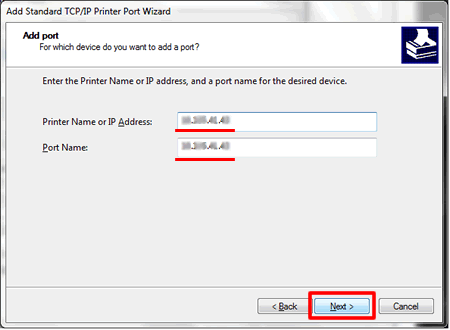
-
Cliquez sur Terminer.
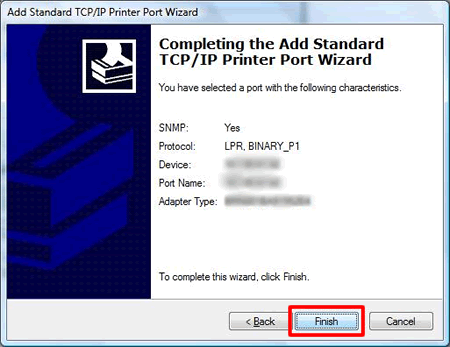
-
Vérifiez que le nouveau port est répertorié et coché.
-
Cliquez sur configurer le port...
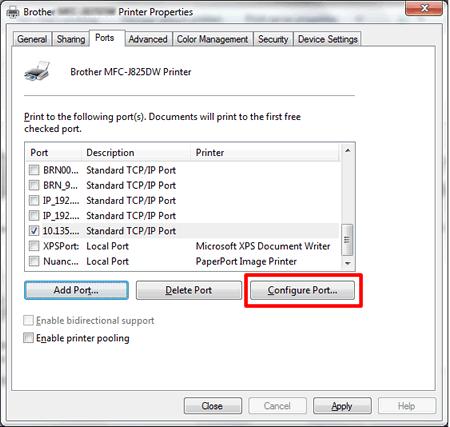
-
Définissez le protocole sur brut et cliquez sur OK pour fermer les propriétés du pilote.
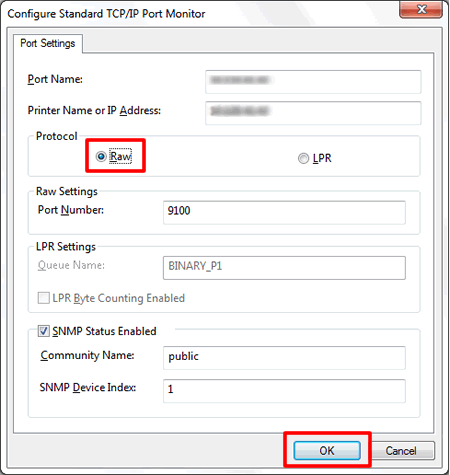
Si le problème persiste, reportez-vous à la FAQ « l'état de l'imprimante est hors ligne ou en pause ».
Si vous n'avez pas obtenu de réponse satisfaisante à votre question, avez-vous vérifié d'autres FAQ?
Modèles apparentés
DCP-340CW, DCP-365CN, DCP-375CW, DCP-395CN, DCP-540CN, DCP-560CN, DCP-585CW, DCP-6690CW, DCP-7045N, DCP-750CW, DCP-770CW, DCP-8060, DCP-8065DN, DCP-8085DN, DCP-9010CN, DCP-9040CN, DCP-9042CDN, DCP-9045CDN, HL-4040CN, HL-4050CDN, HL-4070CDW, HL-5250DN, HL-5270DN, HL-5280DW, MFC-255CW, MFC-257CW, MFC-295CN, MFC-440CN, MFC-465CN, MFC-490CW, MFC-5490CN, MFC-5890CN, MFC-5895CW, MFC-640CW, MFC-6490CW, MFC-660CN, MFC-680CN, MFC-6890CDW, MFC-7440N, MFC-7840W, MFC-790CW, MFC-795CW, MFC-820CW, MFC-8370DN, MFC-8380DN, MFC-845CW, MFC-8460N, MFC-885CW, MFC-8860DN, MFC-8870DW, MFC-8880DN, MFC-8890DW, MFC-9120CN, MFC-9320CW, MFC-9440CN, MFC-9450CDN, MFC-9840CDW, MFC-990CW
